任务管理使用指南
# 任务管理使用指南
——通过这篇文章了解企业如何创建、管理外呼任务的模块。
# 任务管理的作用
「外呼任务」用于解决企业大批量外呼的业务场景。例如:服务场景下的批量客户回访,营销场景下的有效线索批量筛选。「任务管理」主要用于创建、管理外呼任务。
# 准备工作
- 在「任务模板-导入模板」中创建导入模板。
- 在「任务模板-任务总结模板」中创建任务总结模板。
# 任务管理的主要功能
# ● 创建外呼任务
- 支持不同任务使用不同的导入模板和任务总结模板。
- 支持定时启动、关闭任务。
# ● 导入、分配任务数据
- 支持批次内去重、任务内去重等多种号码去重规则。
- 支持通过Excel直接分配数据到座席。
- 支持批次内平均、任务内平均等多种批量分配数据到座席的规则。
# ● 查看、管理任务
- 支持账号级数据隔离,一般情况下,用户仅能管理自己创建的任务。
- 支持添加任务协作人,协作人可与任务创建者一起管理任务。
- 支持查看当前任务下,数据的执行情况统计和座席的工作量统计。
- 支持查看当前任务下的任务明细,支持二次导入、分配数据。
- 支持查看当前任务下的所有通话记录。
# 如何使用任务管理
# ● 创建外呼任务
- 点击任务列表右上的【+新建】按钮唤起创建任务弹窗(图1),
- 在弹窗中,填写任务的名称,设置任务的导入模板任务总结模板,如需定时启动/关闭任务可开启定时启动/关闭任务开关(图2)。
- 任务创建成功后,自动进入任务详情页。
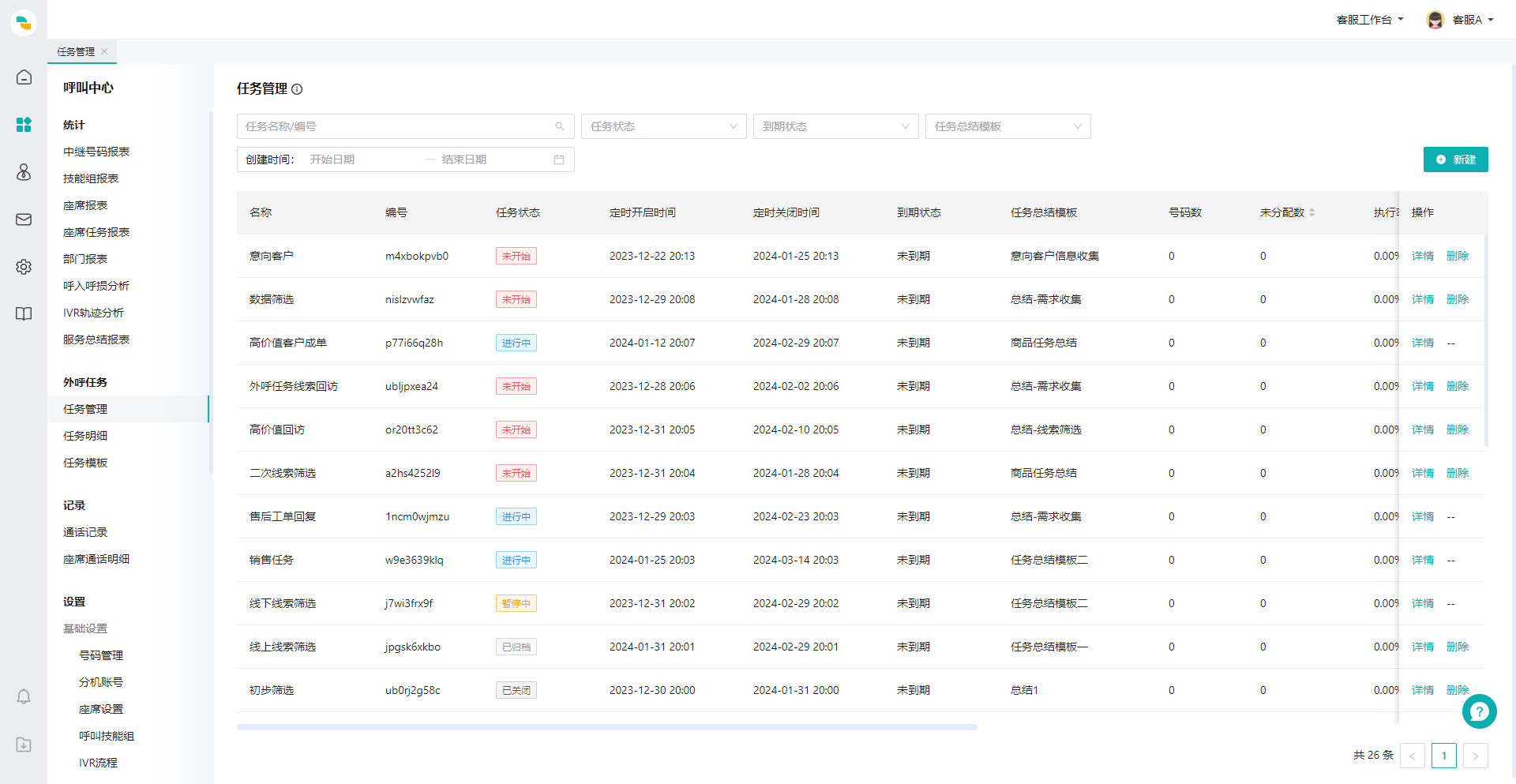
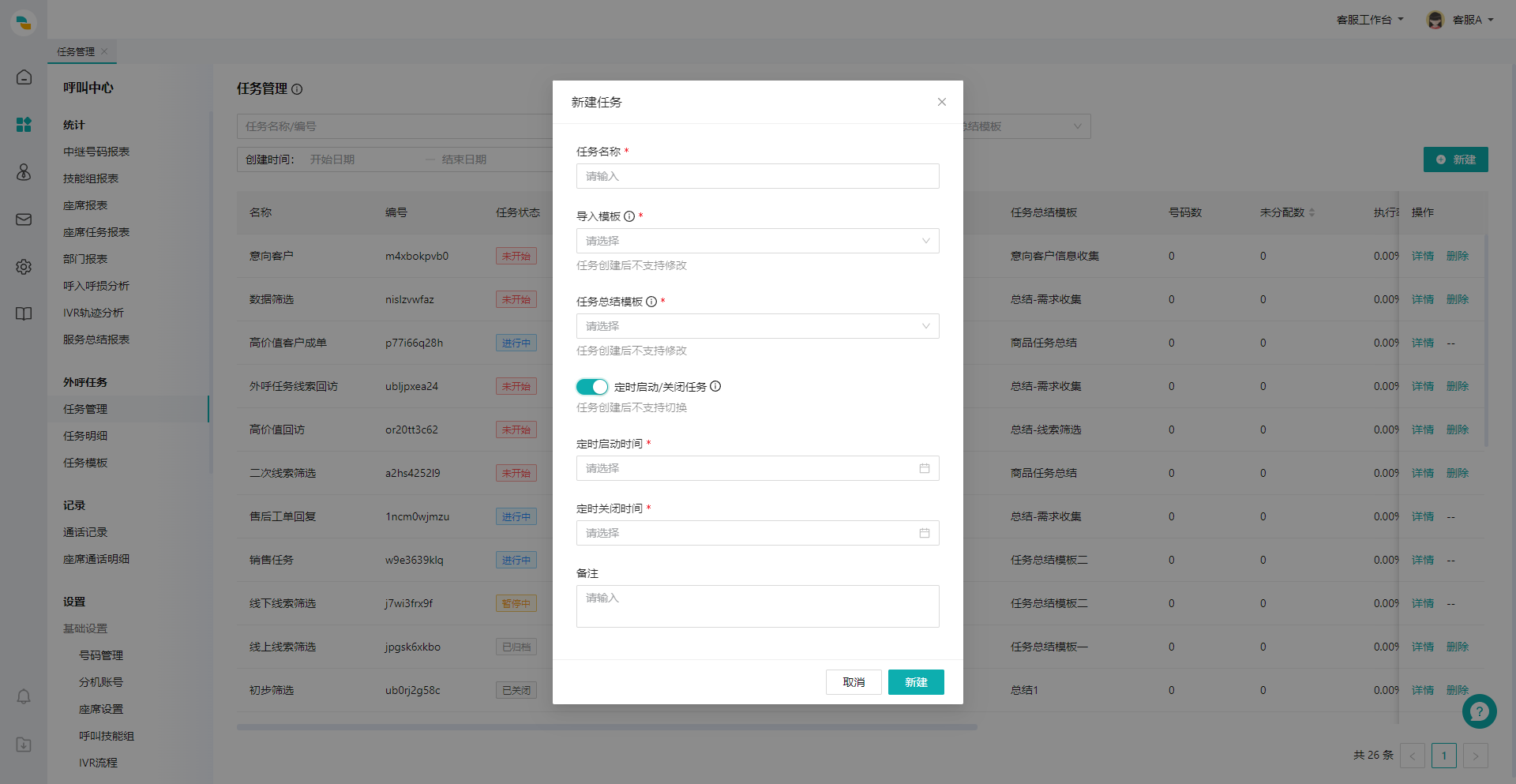
# ● 导入并分配数据
- 点击【导入号码】按钮(图3),按钮唤起导入号码弹窗,任务中已有数据时,需要在任务详情的“任务明细”页签中导入号码。
- 在弹窗中,下载模板并上传数据(图4)。
- 上传数据完成后,分配数据给座席(图5)。
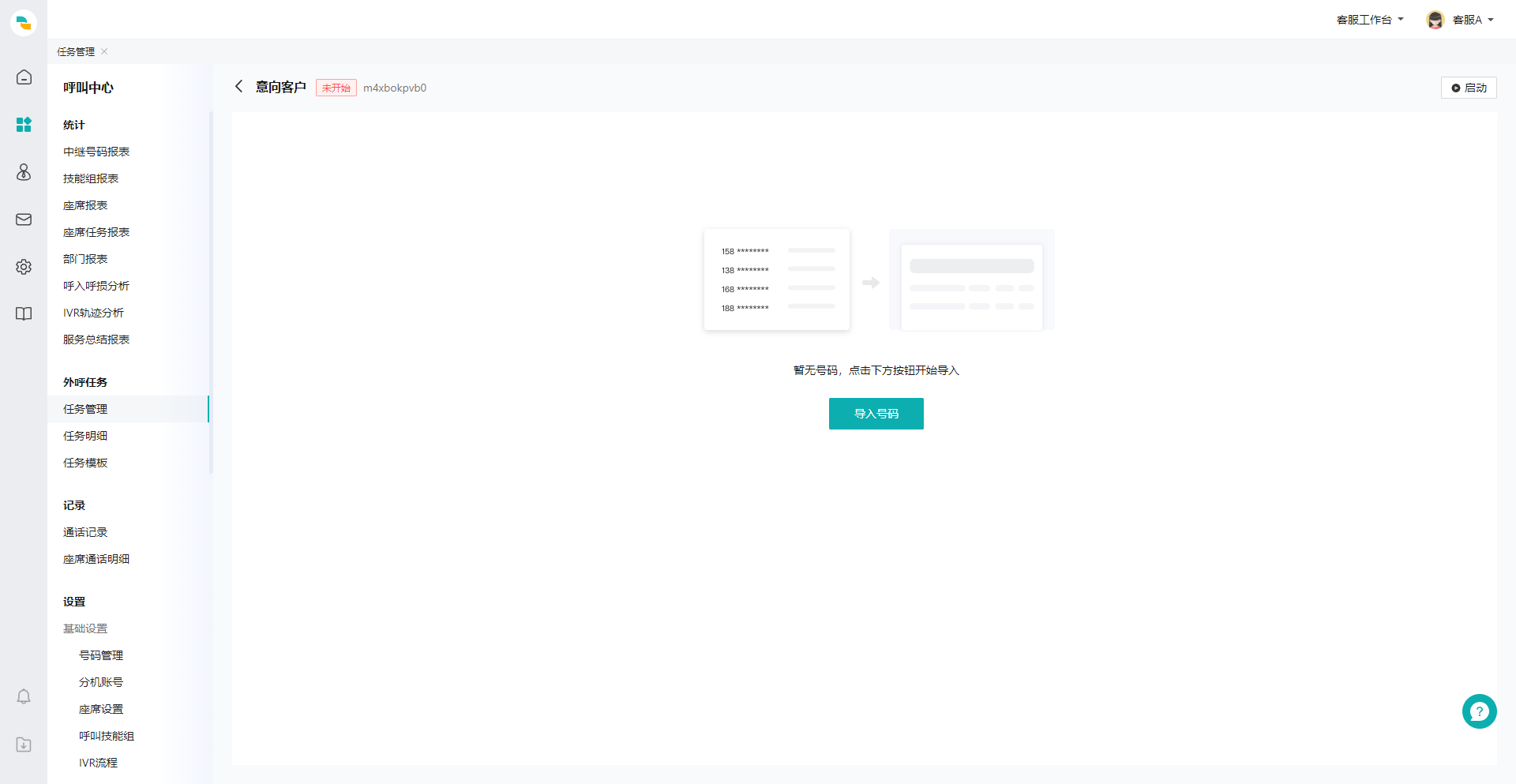
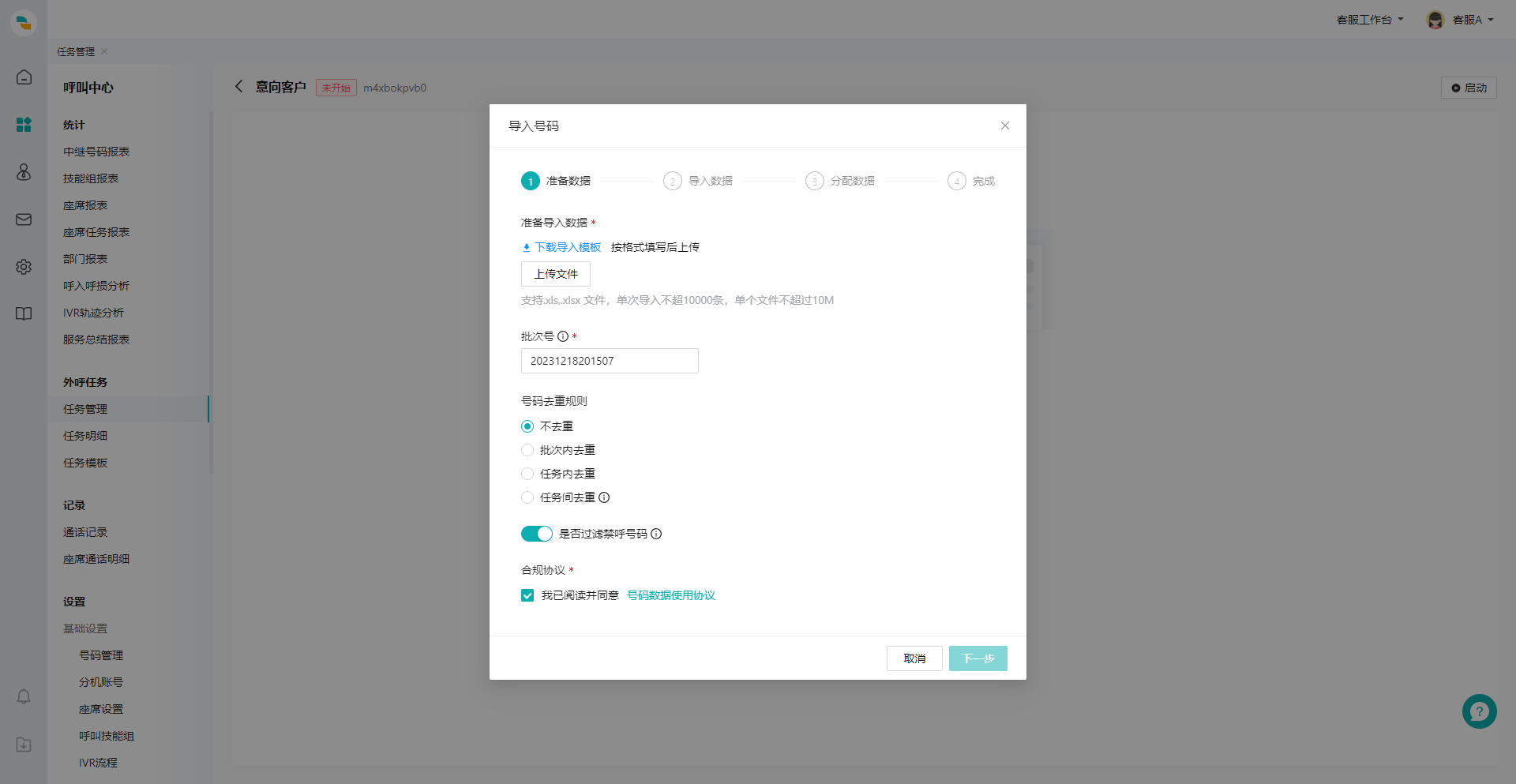
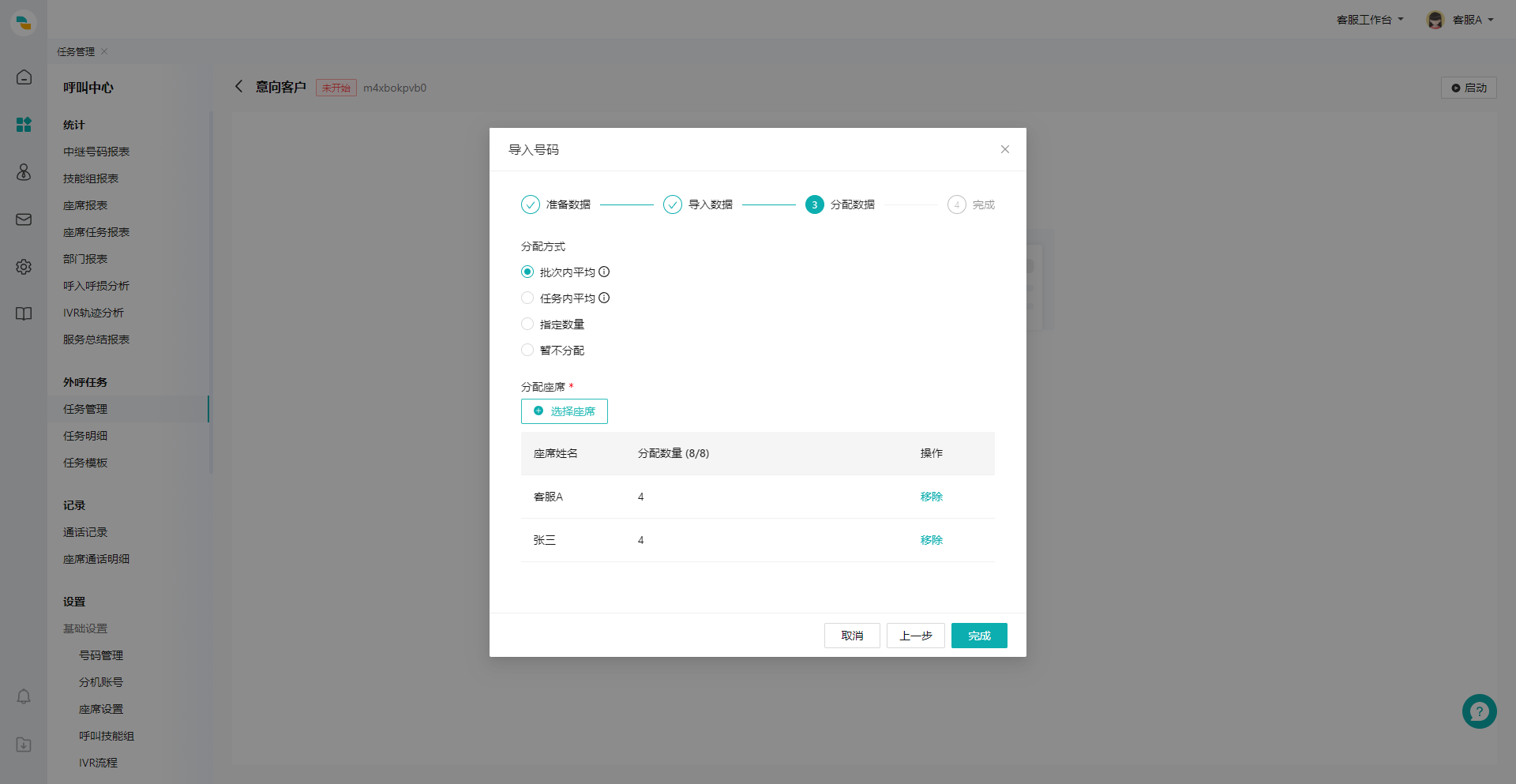
# ● 启动 / 暂停 / 关闭 / 归档任务
在任务详情的右上角可以操作任务状态(图6)
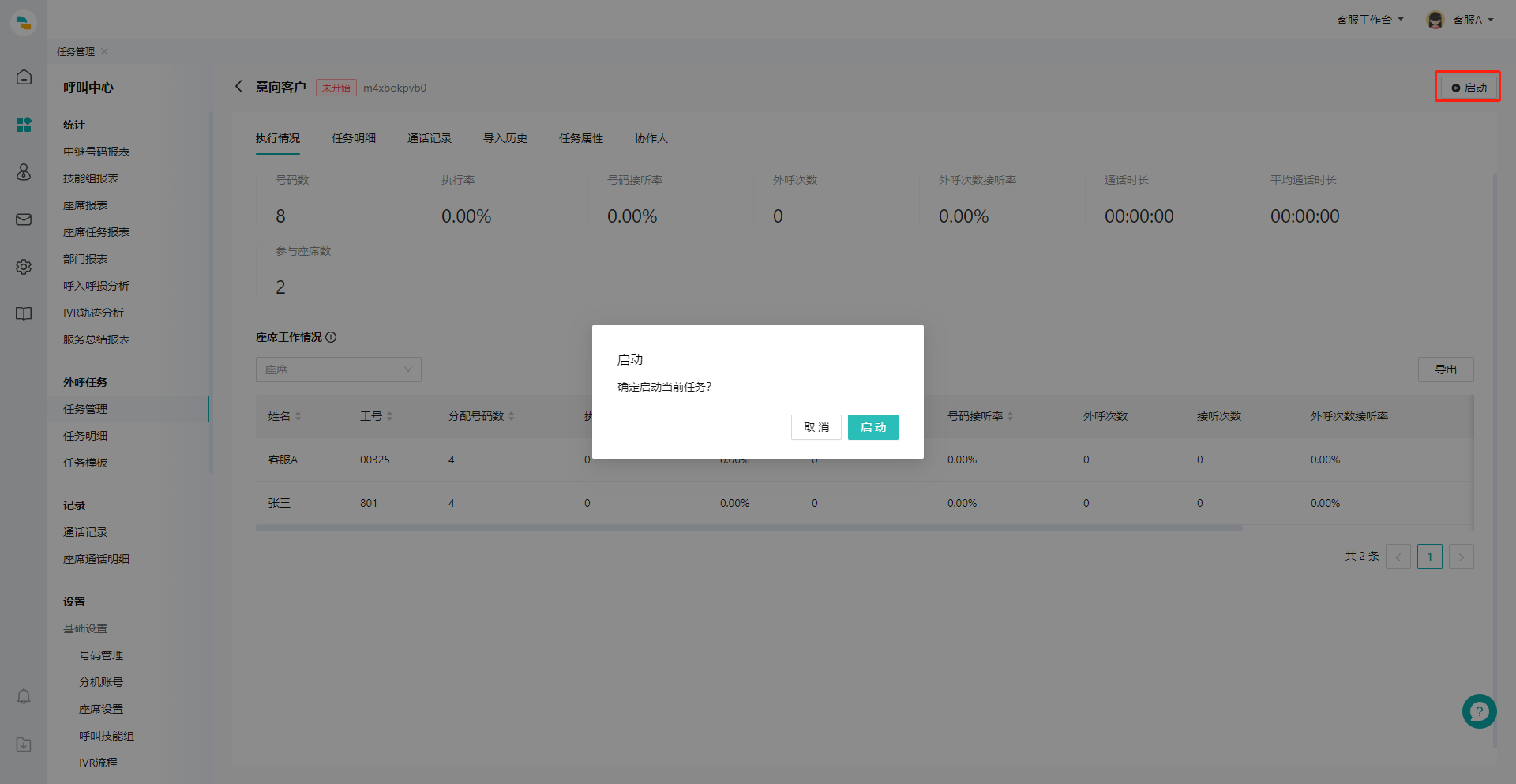
# ● 查看任务详情
- 在“任务详情-执行情况”中,可查看当前任务的整体执行数据和座席工作情况(图7)。
- 在“任务详情-任务明细”中,可查看当前任务中每一条数据的详情和执行情况(图8)。 3.在“任务详情-通话记录”中,可查看当前任务中所有通话记录(图9)
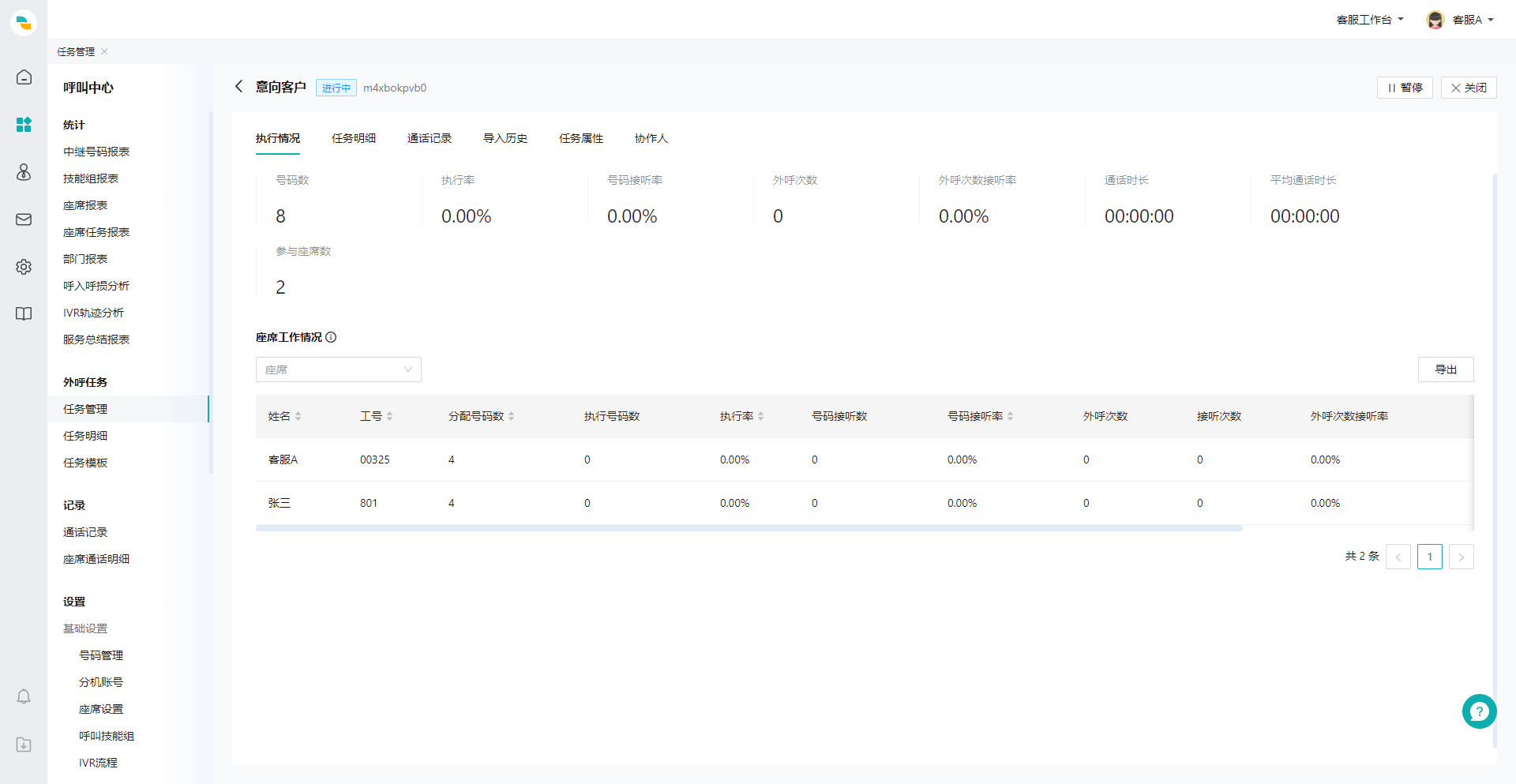
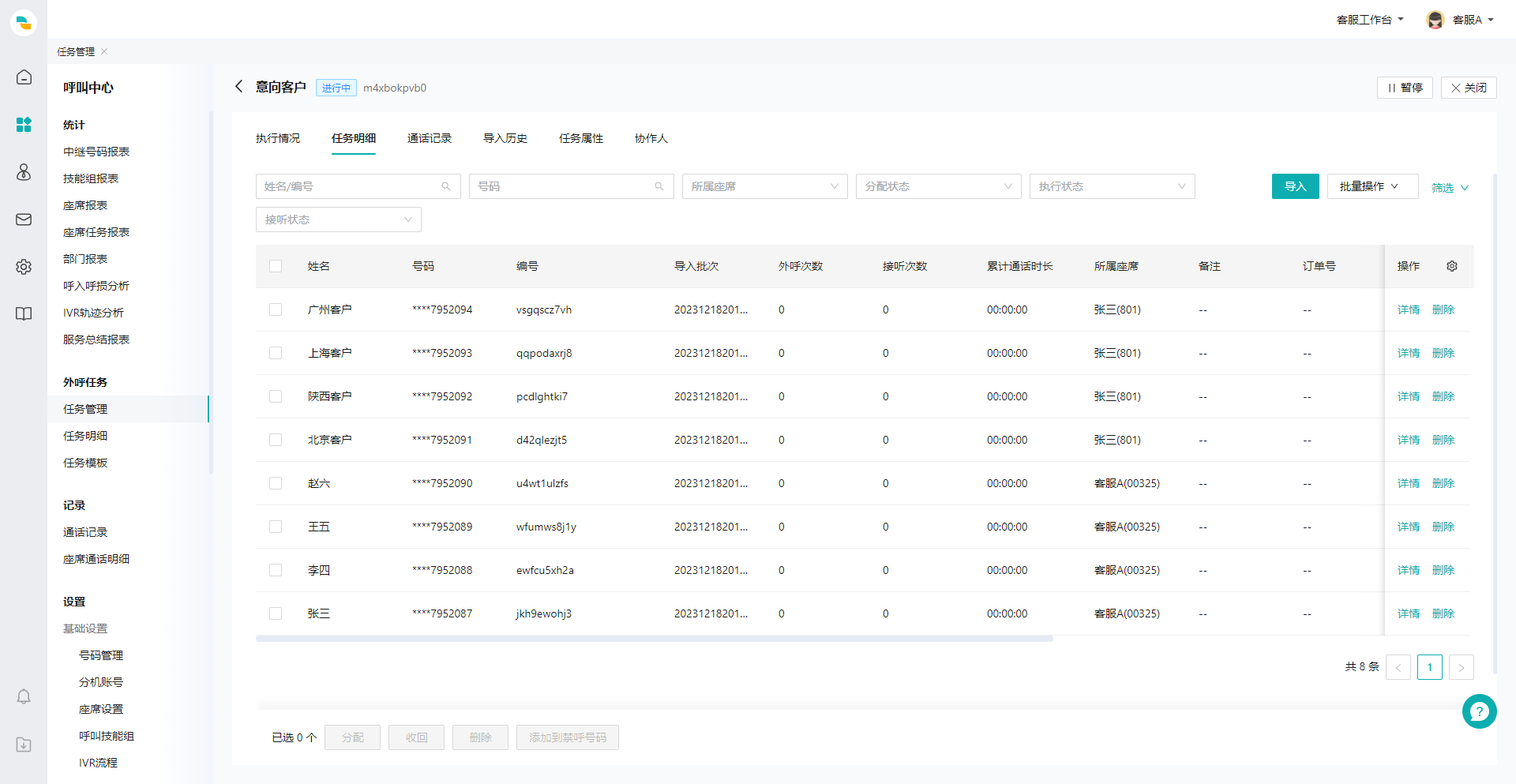
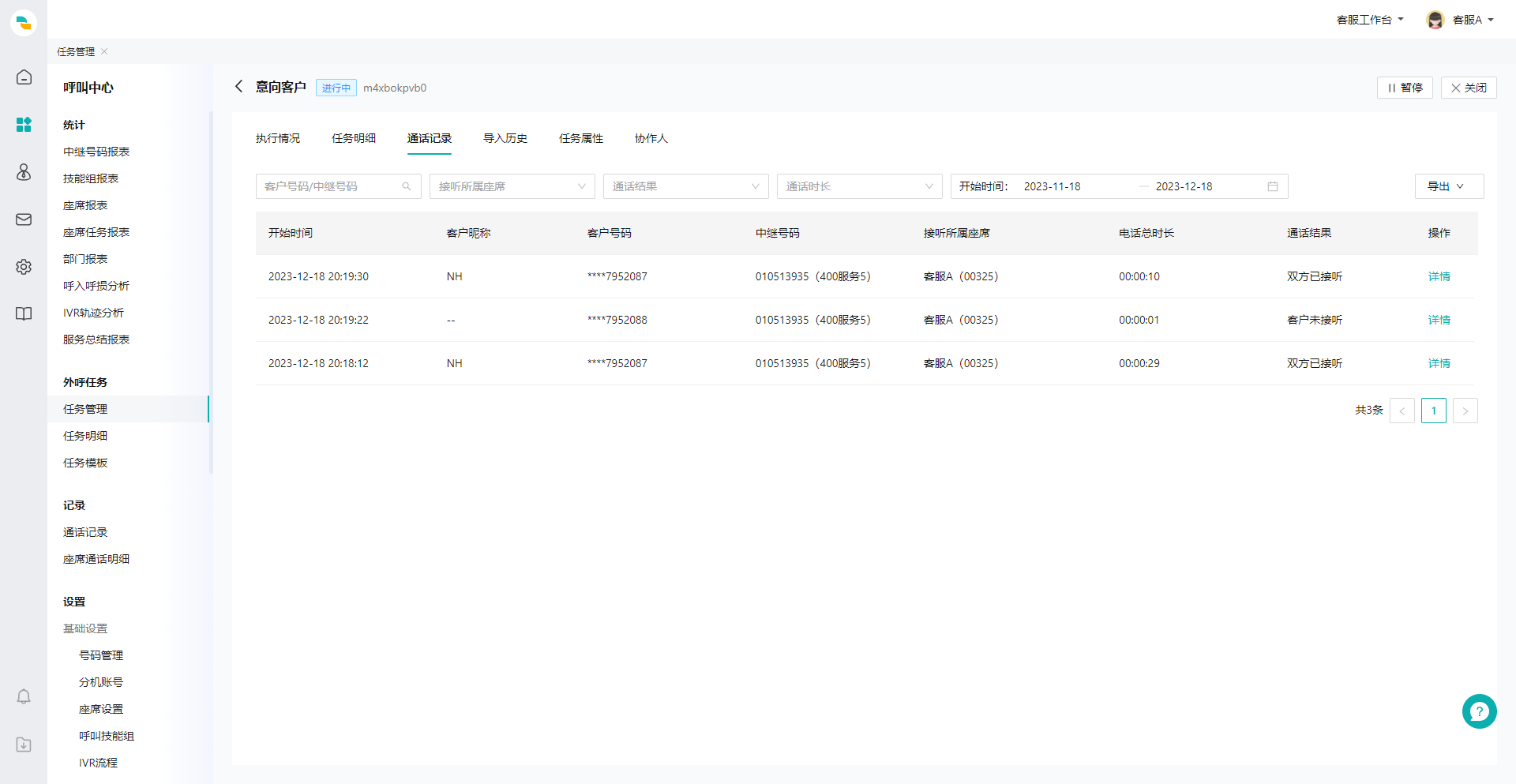
# ● 添加协作人
在“任务详情-协作人”中,可添加协作人(图10)。协作人可以与当前任务的创建者共同管理任务。
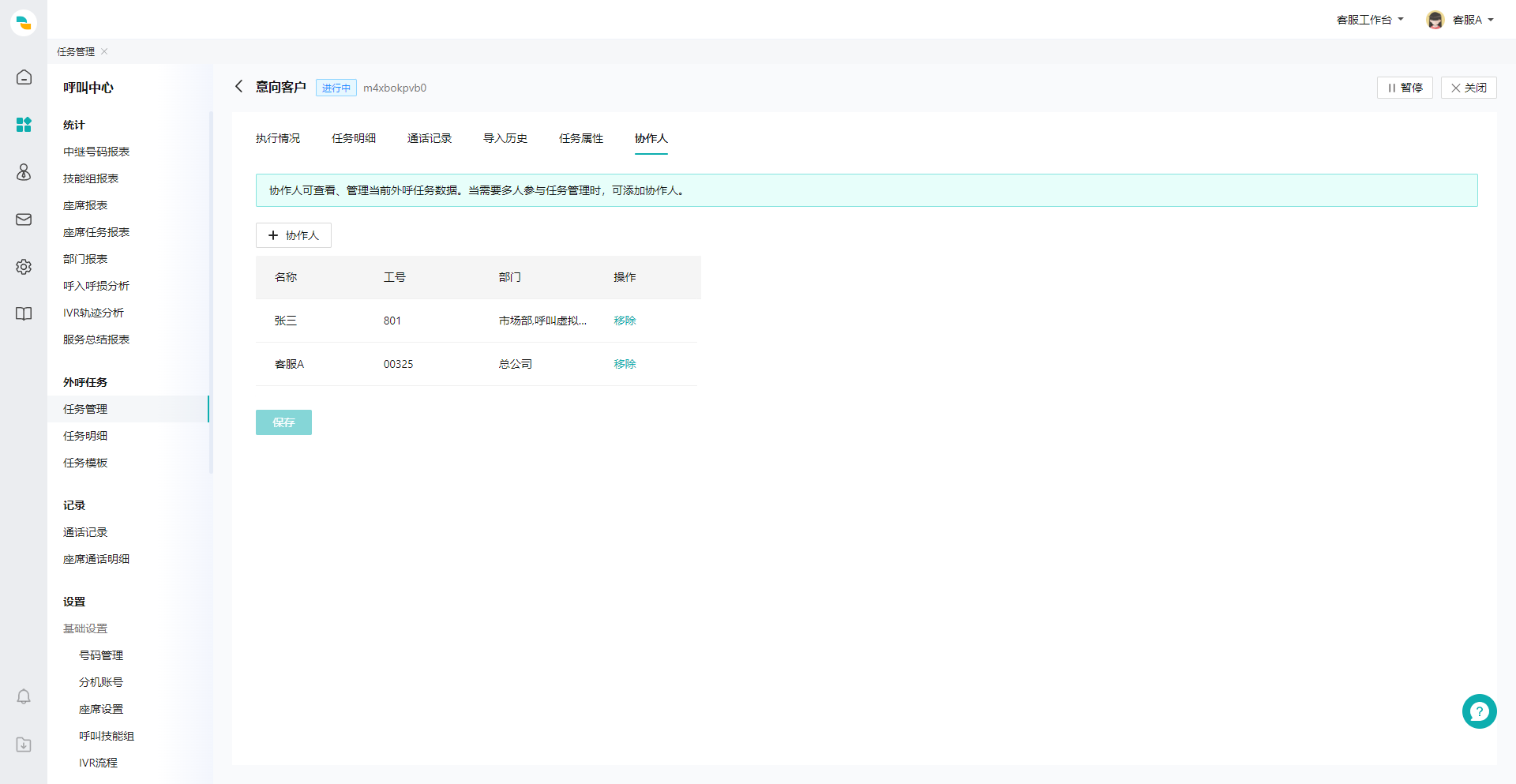
上次更新: 2024/6/19 上午11:10:28
